Manipulace s textem a grafikou v rozvržení InDesign CC
InDesign nabízí mnoho nástrojů pro efektivní manipulaci s textem a grafikou v rozvržení. Optimalizujte své návrhy s nejnovějšími technikami.
Když máte v projektu Adobe XD text, můžete začít měnit vlastnosti textu. Mezi tyto vlastnosti patří rodina písem, velikost písma, tloušťka písma, zarovnání, mezera mezi znaky (vyrovnání párů a sledování), řádkování (proklad), výplň, ohraničení (tah), stín (vržený stín) a rozostření pozadí. Pojďme se tedy podívat, jak jsou tyto vlastnosti aplikovány.
Výběr písma je velmi důležitý. Ve vašem systému můžete mít mnoho možností písma, ale jen několik vyvolených jej vyjme jako úspěšnou volbu pro čtení na obrazovce. Některé vlastnosti, které je třeba hledat při výběru písem, zahrnují následující:

Patkové písmo nahoře, bezpatkové dole.

Horní písmo má variace v tlustých a tenkých čarách, které vytvářejí písmo; spodní písmo je konzistentní a lépe čitelné na obrazovce.

Hledejte silné otevřené čítače ve výběru rodiny písem.

Rodina písem s krátkými klesajícími podložkami a nízkou výškou čepice je obvykle snáze čitelná na obrazovce.
Nyní, když víte, proč je výběr písma z hlediska čitelnosti lepší, vyberte jedno pomocí panelu Vlastnosti. Při výběru byste se měli zaměřit na následující:
Nezapomeňte, že máte k dispozici písma prostřednictvím Adobe TypeKit.

Vyberte rodinu písem a tloušťku písma.

Kliknutím a přetažením vizuálně změníte velikost písma.

Znaky v normálním rozestupu, nastavte na 0 (nula) a poté nastavte na 150.
Všimněte si, že můžete použít stejnou techniku klepnutí a tažení, která je k dispozici v textovém poli Velikost písma, abyste vizuálně změnili mezery mezi znaky.
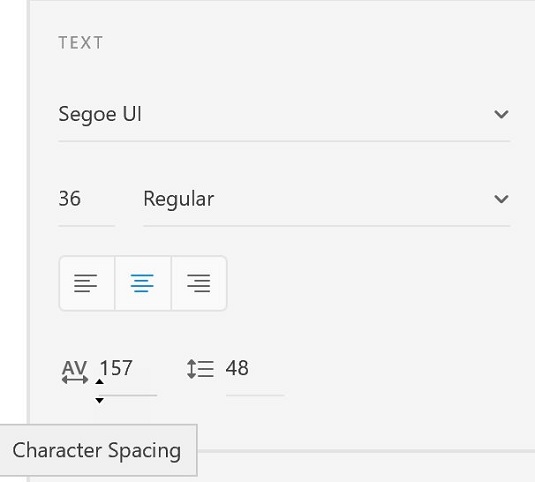
Kliknutím a tažením můžete také vizuálně změnit velikost mezer mezi znaky.

Malý okraj s bílou výplní na tmavém pozadí.
Když napíšete nový textový řetězec, Adobe XD použije výchozí písmo, velikost a barvu (písmo Helvetica, 20px, šedá).
To není vždy ideální, zvláště pokud pracujete na projektu využívajícím úplně jiný styl typografie.
Existuje způsob, jak to obejít: před vytvořením nového textového řetězce vyberte textovou vrstvu se stylem, který chcete replikovat. Poté znovu vyberte textový nástroj a napište text: jeho styl bude odpovídat dříve vybrané textové vrstvě.
InDesign nabízí mnoho nástrojů pro efektivní manipulaci s textem a grafikou v rozvržení. Optimalizujte své návrhy s nejnovějšími technikami.
Ořezové cesty jsou silným nástrojem pro práci s obrazovými součástmi v aplikaci InDesign. Tento článek popisuje, jak efektivně vytvářet a používat ořezové cesty pro odstranění pozadí a úpravu obrázků.
Vytváření a používání ořezových cest v Adobe InDesign CS5 je užitečné pro blokování obrazových oblastí a obtékání textu. Naučte se užitečné tipy a triky, jak efektivně využít ořezové cesty.
Naučte se, jak efektivně exportovat JPEG a PNG soubory z Adobe InDesign CS6 pro tisk. Ideální pro online publikování a sdílení obrázků.
Naučte se, jak efektivně formátovat odstavce v Adobe Photoshopu CS6 pomocí funkce Panel Odstavec.
Objevte, jak efektivně používat perspektivní mřížku v Adobe Illustrator CS6 pro úspěšné ilustrace. Naučte se klíčové kroky a tipy pro tvorbu a úpravy.
Naučte se, jak efektivně upravit textové příběhy v Adobe InDesign CC pomocí vestavěného editoru příběhů a pokročilých funkcí.
Efektivní techniky pro práci s obrázky v Adobe XD, včetně úpravy velikosti, maskování, oříznutí, rotace a pokročilých úprav ve Photoshopu.
Naučte se, jak přidat <strong>průhlednost</strong> do přechodu ve Photoshopu CS6 a dosáhnout tak efektivního vzhledu pro své projekty.
Vytvářejte tvary, jako jsou obdélníky a elipsy, v dokumentu InDesign CS5 pomocí nástrojů tvarů. Získejte užitečné tipy pro optimalizaci vašeho designu.





